Smart Actions が動作しない場合、設定方法が原因である可能性があります。以下の簡単なヒントをチェックして、解決策が見つかるかどうか確認してください。
-
ウェブおよびアプリケーションベースのアクション後に遅延を追加しましたか?
ブラウザとアプリケーションの読み込み時間は、インターネット速度とコンピュータの仕様によって異なります。ウェブ、ブラウザ、またはアプリケーションベースのアクションを含む Smart Actions をセットアップする場合、必ず遅延を追加して、読み込みが完了してから次のアクションに進むようにします。
次の例では、アクションは YouTube のオープンを試みます: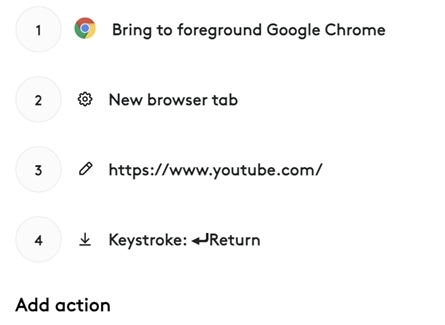
これらのステップ内に遅延アクションを追加することで、システムがリクエストに応答する時間を確保できます。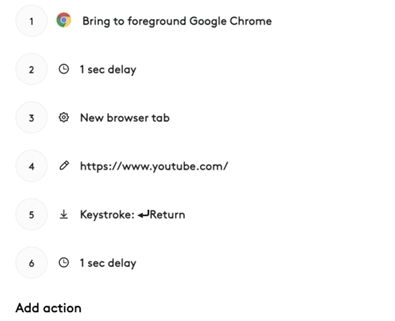
各ウェブベースアクションが追加された後、1 秒の遅延が発生します。これによってブラウザは、ステップを完了してから次のステップに進むことができます。
-
必要に応じて Enter キーストロークを追加しましたか?
URL にアクセスする時にキーストロークを追加するのを忘れることがあります。Enter を押さないと、ウェブブラウザはリクエストに応答できません。以下の例では、URL を貼り付けた後、アクションにキーストローク「Return」があるため、Mac が YouTube に移動することができます。
注:Windows を使用している場合、Return の代わりに Enter を追加します。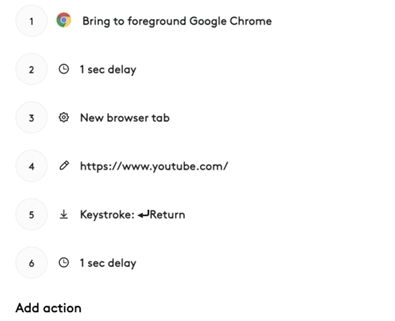
-
すべてのアプリケーションがインストールされていますか?
推奨されるテンプレートに、インストールしていないアプリケーションが含まれている場合があります。その場合、警告アイコンが表示されます: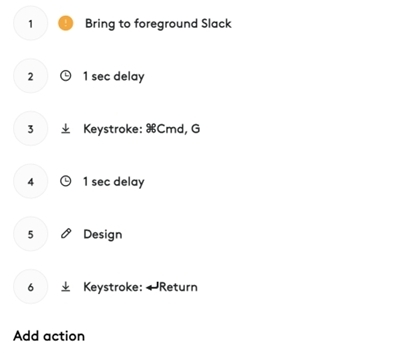
この状況では、2 つのオプションがあります。アプリをインストールするか、またはアクションからステップを単純に削除します。
以下では、アプリケーションは「Slack をオンラインで開く」に置き換わっています。これは、アクションを修正する 1 つの方法です: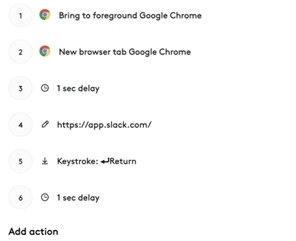
問題がまだありますか?当社サポートチームまでお問い合わせください。
重要なお知らせ:ファームウェア更新ツールのロジクールによるサポートと保守は終了しました。Logi Options+をサポート対象のロジクールデバイスにご利用いただくことを強くお勧めします。この移行についてご質問等ございましたら、ロジクールまでお問い合わせください。
重要なお知らせ:ロジクール環境設定マネージャのロジクールによるサポートと保守は終了しました。Logi Options+をサポート対象のロジクールデバイスにご利用いただくことを強くお勧めします。この移行についてご質問等ございましたら、ロジクールまでお問い合わせください。
重要なお知らせ:ロジクール Control Center のロジクールによるサポートと保守は終了しました。Logi Options+をサポート対象のロジクールデバイスにご利用いただくことを強くお勧めします。この移行についてご質問等ございましたら、ロジクールまでお問い合わせください。
重要なお知らせ:ロジクール接続ユーティリティのロジクールによるサポートと保守は終了しました。Logi Options+をサポート対象のロジクールデバイスにご利用いただくことを強くお勧めします。この移行についてご質問等ございましたら、ロジクールまでお問い合わせください。
重要なお知らせ:Unifying ソフトウェアのロジクールによるサポートと保守は終了しました。Logi Options+をサポート対象のロジクールデバイスにご利用いただくことを強くお勧めします。この移行についてご質問等ございましたら、ロジクールまでお問い合わせください。
重要なお知らせ:SetPoint ソフトウェアのロジクールによるサポートと保守は終了しました。Logi Options+をサポート対象のロジクールデバイスにご利用いただくことを強くお勧めします。この移行についてご質問等ございましたら、ロジクールまでお問い合わせください。
よくある質問
このセクションでは利用可能な製品がありません
